如何在微信中将好友设置为不看他或者不让他看朋友圈
有的小伙伴在使用微信软件时,为了保护自己的隐私,因此想要=将好友设置为不看他或者不让他看朋友圈,但是却不知道如何设置,那么小编就来为大家介绍一下吧。
具体如下:
1. 第一步,点击并打开微信软件。
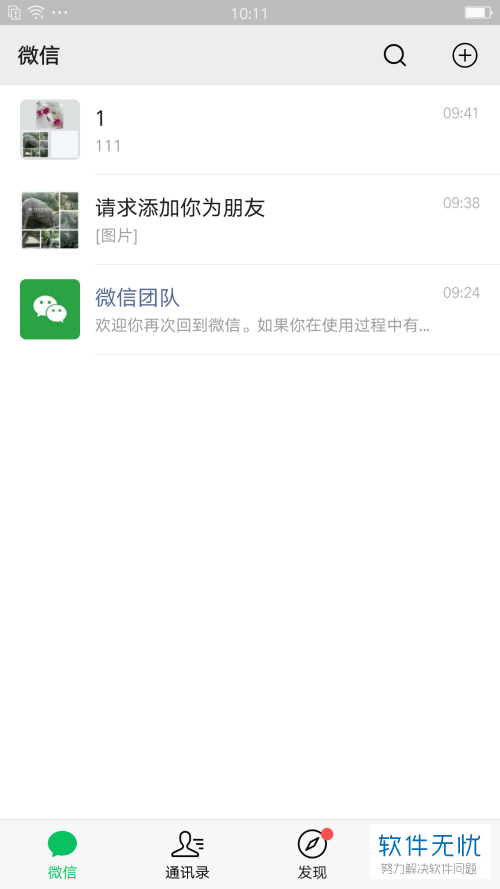
2. 第二步,来到微信软件主页面后,点击右下角的我选项,接着点击设置右边的箭头。
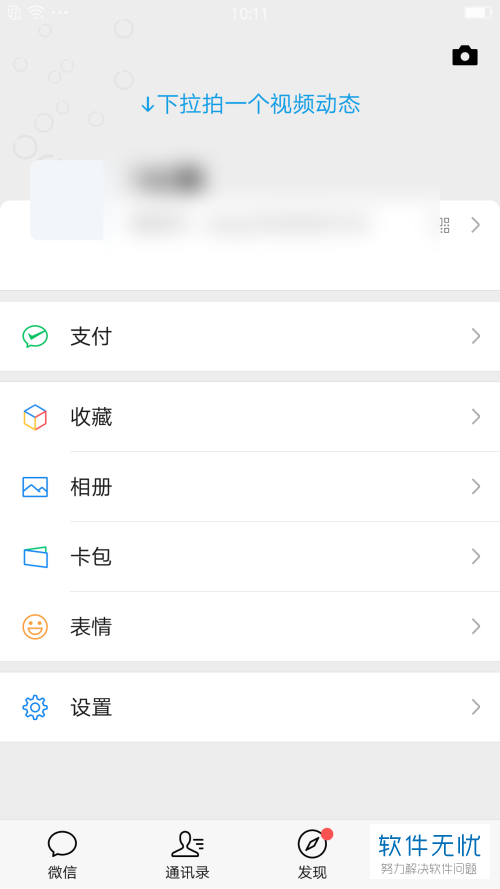
3. 第三步,在下图所示的设置页面中,点击隐私选项。
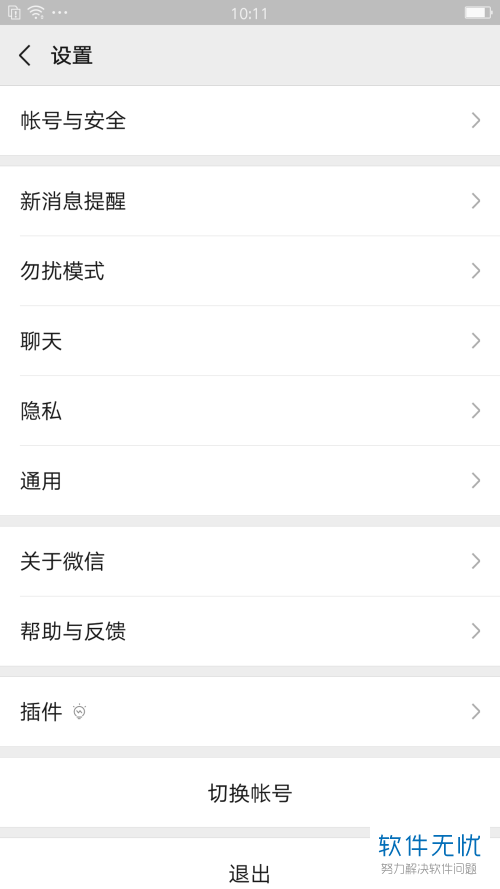
4. 第四步,我们可以看到如下图所示的隐私界面,点击不让他看右边的箭头。
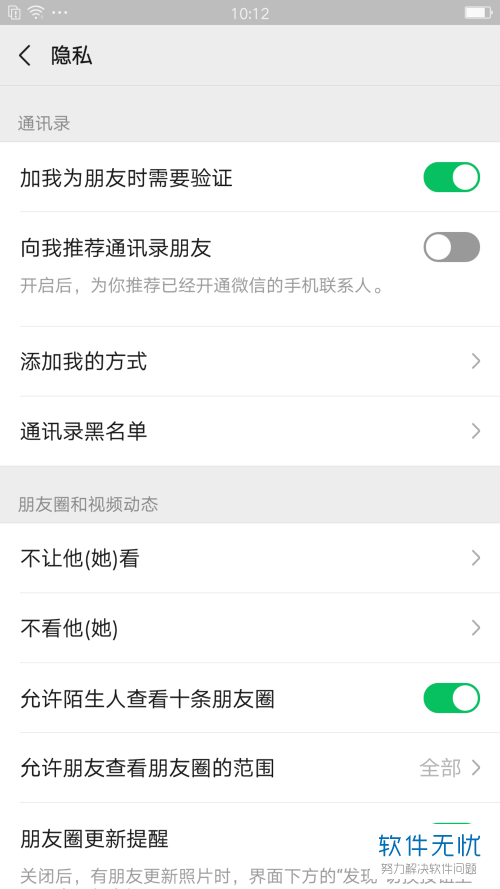
5. 第五步,来到下图所示的不让他看页面后,点击“+”号。
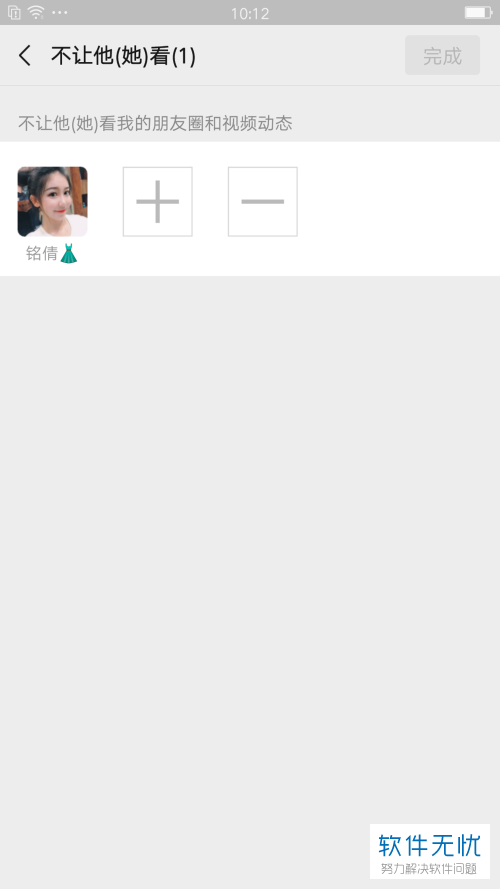
6. 第六步,在下图所示的选择联系人界页面中,点击选择想要添加的好友右边的选项框,接着点击右上角的确定选项。
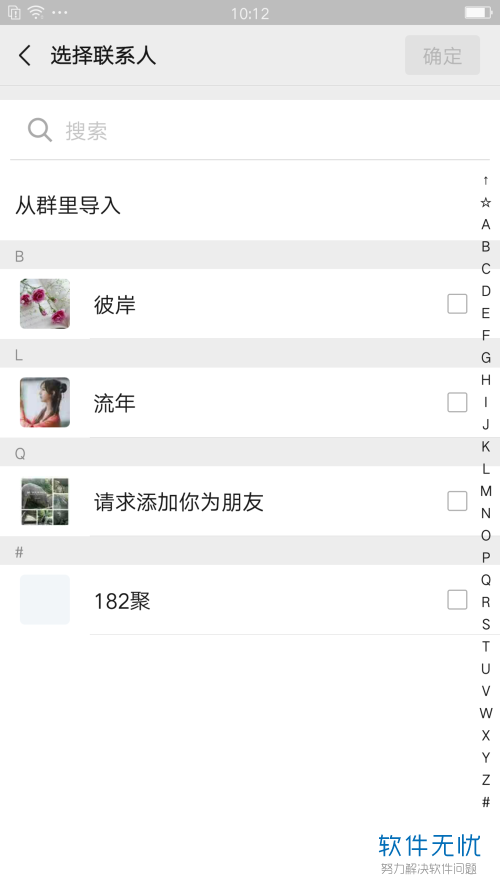
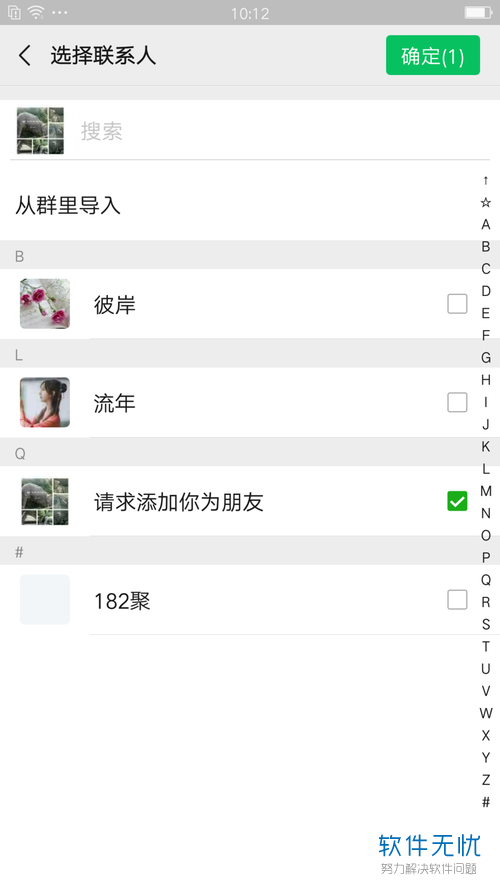
7. 第七步,我们可以看到如下图所示的页面,点击右上角的完成选项。
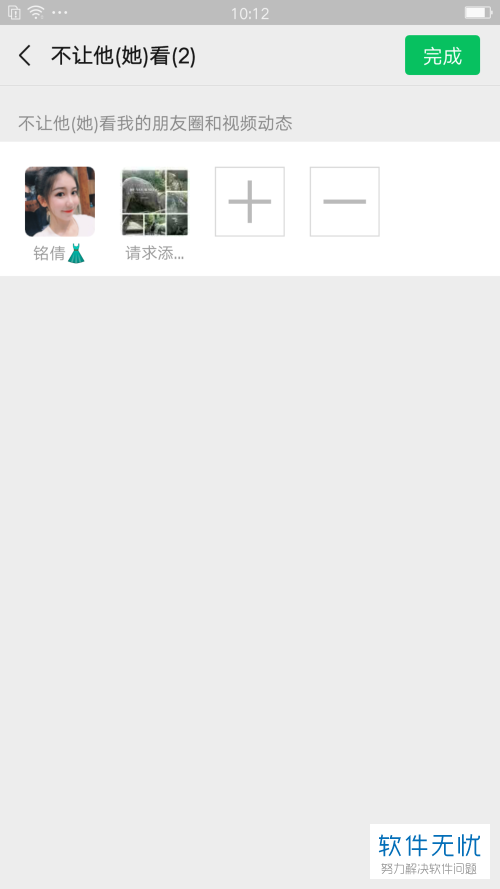
8. 第八步,如果小伙伴们想要设置不看他,那么在下图所示的不看他设置界面中,点击“+”号。
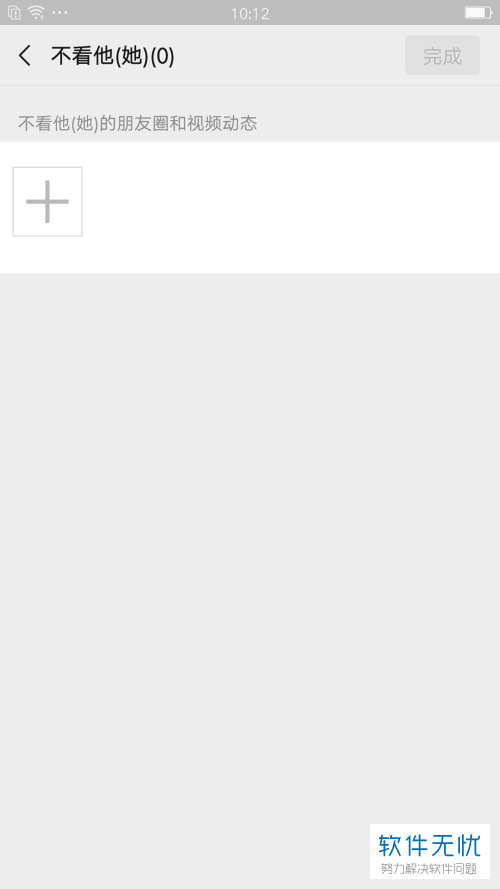
9. 第九步,在下图所示的选择联系人界页面中,点击选择想要添加的好友右边的选项框,接着点击右上角的确定选项。
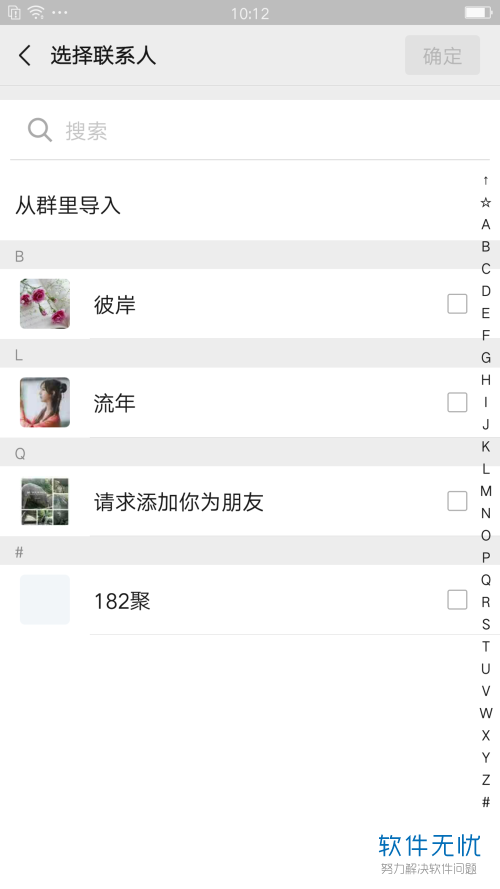
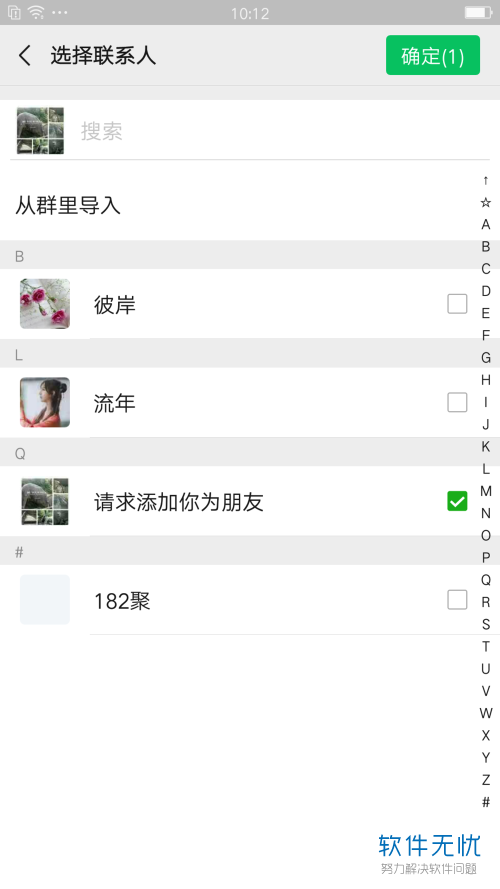
10. 第十步,我们可以看到如下图所示的页面,点击右上角的完成选项,就成功完成设置了。
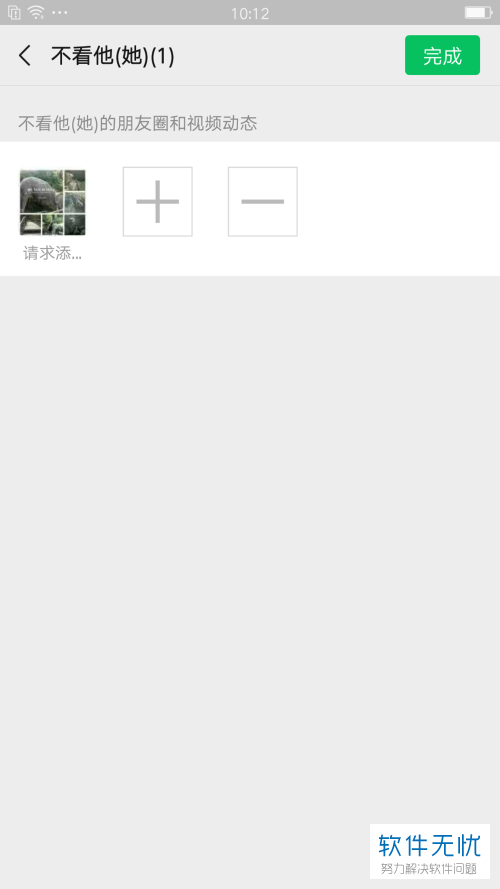
以上就是如何在微信中将好友设置为不看他或者不让他看朋友圈的方法。
分享:
相关推荐
- 【其他】 WPS2024政府版 04-24
- 【其他】 WPS1+x考试考什么 04-24
- 【其他】 WPS1+x证书有用吗 04-24
- 【其他】 WPS目录怎么自己编辑 04-24
- 【其他】 WPS目录怎么显示在左边 04-24
- 【其他】 WPS年月日的格式怎么转换 04-24
- 【其他】 WPS年龄公式怎么输入 04-24
- 【其他】 WPS内存满了如何清理内存文件 04-24
- 【其他】 WPS标尺在哪里调出来 04-24
- 【其他】 WPS表格斜线一分为二怎么弄 04-24
本周热门
-
iphone序列号查询官方入口在哪里 2024/04/11
-
输入手机号一键查询快递入口网址大全 2024/04/11
-
mbti官网免费版2024入口 2024/04/11
-
oppo云服务平台登录入口 2020/05/18
-
outlook邮箱怎么改密码 2024/01/02
-
光信号灯不亮是怎么回事 2024/04/15
-
苹果官网序列号查询入口 2023/03/04
-
计算器上各个键的名称及功能介绍大全 2023/02/21
本月热门
-
iphone序列号查询官方入口在哪里 2024/04/11
-
输入手机号一键查询快递入口网址大全 2024/04/11
-
oppo云服务平台登录入口 2020/05/18
-
outlook邮箱怎么改密码 2024/01/02
-
mbti官网免费版2024入口 2024/04/11
-
苹果官网序列号查询入口 2023/03/04
-
光信号灯不亮是怎么回事 2024/04/15
-
fishbowl鱼缸测试网址 2024/04/15
-
计算器上各个键的名称及功能介绍大全 2023/02/21
-
正负号±怎么打 2024/01/08











